Detalhes para declarar a
- Criar arquivo para declaração
- Conhecendo os campos da tela do QuartaRH Folha
- Operações com o sistema DIRF
- Entrega da DIRF
Veja também:
- Download e instalação do sistema DIRF/PGD
- Prazo para entrega da declaração da DIRF 2025
- Executar o programa DIRF através do QuartaRH Folha (Opcional)
- Receita Federal - Orientações Gerais da DIRF 2025
-
Clique no menu Arquivos | Abrir;
-
Selecione a pasta Dados\Historia\2024 e abra o Banco de Dados referente ao ano de 2024 (Exemplo: Folha-2024.qrh);
-
Faça a Seleção de quem participará da declaração (Exemplo: Empresa Corrente);
-
Acesse o menu Exibir | Ir para |Visão e marque as opções Mostrar: Ativos, Afastados e Desligados no ano anterior, conforme ilustra a figura abaixo:
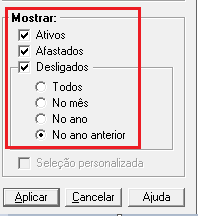
-
Clique no menu Fechamento | DIRF;
-
Na tela da DIRF, informe:
Empresa responsável: indique o código da empresa responsável pela declaração da DIRF;
Agrupar na Empresa: para declarar a matriz e suas respectivas filiais, faça uma Seleção Personalizadas selecionando esse grupo de empresas e inclua na neste campo o código da empresa matriz;
Valor mínimo de Rendimentos para envio: esse campo deve indicar o valor mínimo anual que o funcionário tem que ter para participar da declaração (Ex: 28.559,70).
Os funcionários que tiverem qualquer valor de IRRF registrado na Ficha Financeira serão declarados automaticamente. Também serão declarados automaticamente os pró-labores e os autônomos que receberam rendimentos acima de R$ 6.000,00 (seis mil reais);
Utiliza o módulo Benefícios QuartaRH: esse campo só deve ser marcado para quem controla a assistência médica e/ou Pensão Alimentícia e/ou Previdência Privada pelo sistema de Benefícios QuartaRH para que essas informações sejam exportadas automaticamente, de acordo com os respectivos Históricos registrados no Ano Base. Caso contrário, deixe desmarcada e inclua manualmente essa informação no sistema da DIRF;
Executar programa DIRF: para que essa opção funcione, instale o sistema da DIRF, depois, no sistema de Folha, clique no menu Ferramentas | Opções | Analisadores Externos e inclua no campo DIRF o endereço onde está o sistema (Exemplo: C:\Arquivos de Programas RFB\Dirf20225\pgdDirf.exe);
Destino do arquivo DIRF (Declaração): o arquivo da DIRFaaaa.TXT pode ser salvo em qualquer caminho e esse mesmo caminho deve ser selecionado para efetuar a importação no sistema da DIRF/PGD (Exemplo: C:\Quarta\Saida\DIRF2024.TXT);
Códigos de Rendimentos Isentos: indique os códigos da tabela de Eventos que estão sendo usados no sistema de Folha de Pagamento para pagar os rendimentos isentos, assim o sistema de Folha poderá percorrer o histórico de Folha armazenado no sistema de Registro Eletrônico e declarar os respectivos valores na declaração da DIRF. Se não houver pagamento de algum dos rendimentos isentos, basta deixar o campo em branco e quando houver mais que um código, basta incluí-los separando-os por vírgula.
- Clique no botão Iniciar
Nesse momento será gravado o arquivo "DIRF2024.TXT" no destino escolhido,
provavelmente em: C:\Quarta\Saida\ e em seguida, o sistema da DIRF será acessado automaticamente.
O sistema da DIRF só aceita uma declaração por vez, por
isso, em caso de empresa única a Seleção ficará como "Empresa Corrente" e em
caso de matriz e filiais ficará como "Seleção Personalizada" onde deverão ser
especificadas essas empresas.
Conhecendo os campos da tela do QuartaRH Folha
A tela da DIRF pode ser acessada no sistema de Folha de Pagamento através do menu 'Fechamento | DIRF':
Empresa responsável: selecione aqui a empresa que será responsável pelo envio das informações (o escritório de contabilidade ou a empresa matriz, por exemplo).
Agrupar na Empresa: este campo é utilizado quando a empresa matriz centraliza as informações das filiais. Neste caso, as informações ficariam agrupadas sob o código da empresa matriz.
Valor mínimo de Rendimentos para envio: esse campo deve indicar o valor mínimo anual de rendimentos que o funcionário deve ter para participar da declaração. Esse valor é estabelecido em Lei e publicado pela Receita Federal junto com as instruções da DIRF do respectivo ano. Se esse campo estiver zerado (0,00) todos os funcionários que estiverem participando da Seleção serão declarados. Os funcionários que tiverem qualquer valor de IRRF registrado na Ficha Financeira serão declarados automaticamente.
Valor mínimo para ProLabore/Autonomo: esse campo deve indicar o valor mínimo anual de rendimentos que o pró-labore e/ou autônomo deve ter para participar da declaração. Aqueles que tiverem qualquer valor de IRRF registrado na Ficha Financeira e/ou rendimentos superiores ao estabelecido pela Receita Federal (Exemplo: R$ 6.000,00) serão declarados automaticamente.
Utiliza o módulo Benefícios Quarta RH (para: Plano privado de Assistência Médica ou Pensão Alimentícia ou Previdência Privada): esse campo só deve ser marcado para quem controla a Assistência Médica e/ou Pensão Alimentícia e/ou Previdência Privada pelo sistema de Benefícos QuartaRH. Caso contrário, deixe desmarcada e preeencha essa informação manualmente no sistema da DIRF.
Executar programa DIRF: se esta opção estiver marcada, então ao clicar no botão 'Iniciar' será aberto de forma automática o sistema da DIRF. No entanto para que este procedimento automático funcione, é preciso que o sistema da DIRF esteja instalado em sua máquina e o caminho de instalação esteja descrito no sistema de Folha QuartaRH no menu 'Ferramentas | Opções | Analisadores Externos' no campo 'Dirf'. Veja mais detalhes deste preenchimento clicando aqui.
Destino do arquivo DIRF (Declaração): por padrão, o sistema de folha grava o arquivo DIRF (DIRFaaaa.TXT, onde aaaa corresponde ao ano) em C:\Quarta\Saída. No entanto você pode alterar este endereço de gravação para outro que preferir. Esse mesmo endereço deve ser selecionado no sistema DIRF no momento da importação do arquivo DIRFaaaa.TXT.
Códigos de Rendimentos Isentos: indique os códigos da Tabela de Eventos que estão sendo usados no sistema de Folha de Pagamento para pagar os rendimentos isentos. Assim o sistema de Folha poderá percorrer o histórico de Folha armazenado no sistema de Registro Eletrônico e declarar os respectivos valores na DIRF. Se não houver pagamento de algum dos rendimentos isentos, basta deixar o campo em branco e quando houver mais que um código, basta incluí-los separando-os por vírgula.
-
Acesse o sistema DIRF e selecione a opção Importar Dados;
-
Na tela de importação de arquivo, selecione o caminho para importar o arquivo da DIRF:
Exemplo: C:\Quarta\Saida\ - Selecione o arquivo DIRF2024.TXT, clique no botão Abrir, depois clique no botão Avançar até concluir a importação.
Após concluir a importação,
essas declarações ficarão gravadas no sistema da DIRF possibilitando o acesso a essas informações através do menu
Declaração | Abrir.
Para
consultar os Comprovantes de Rendimentos, basta abrir a declaração que
foi importada e clicar no item Comprovante de rendimentos na lista demonstrada à
esquerda da tela do sistema PGD. Para imprimi-los, basta clicar no menu
Declaração e selecionar Imprimir | Comprovante de Rendimentos.
-
Acesse o sistema da DIRF (PGD), clique no menu 'Declaração > Verificar pendências' para providênciar os ajustes, se for o caso;
-
Clique no menu 'Declaração > Gravar Declaração para entrega à RFB';
-
Selecione a declaração que será gravada, informe o Local de Transmissão e clique no botão Avançar até concluir a gravação;
-
Volte para o menu Declaração e selecione Transmitir via Internet;
- No Assistente de transmissão de declaração, escolha a declaração que será transmitida e avance até concluir a transmissão.
Download e instalação do sistema DIRF/PGD
-
Acesse o endereço: http://www.quarta.com.br/downloads/governo.aspx
-
Faça o download do programa DIRF2025 (Programa DIRF 2025) salvando-o na Área de trabalho;
- Após concluir o download, clique duas vezes sobre o arquivo que foi criado na Área de Trabalho para executar a instalação;
Será acessado um Assistente de Instalação, então, basta clicar em Avançar até concluir a instalação.
Prazo para entrega da declaração da DIRF 2025
A Dirf 2025 relativa ao ano-calendário de 2024 deverá ser entregue até às 23 horas e 59 minutos, horário de Brasília, de 28 de fevereiro de 2025 (último dia útil do mês de fevereiro do ano subsequente àquele no qual o rendimento tiver sido pago. IN RFB nº 1990/2020 - Art. 7°).
Executar o programa DIRF através do QuartaRH Folha (Opcional)
-
Acesse o sistema de Folha de Pagamento;
-
Clique no menu Ferramentas | Opções | Analisadores Externos;
-
Preencha o campo DIRF com:
C:\Arquivos de Programas RFB\Dirf2025\pgdDirf.exe
Obs: Esse caminho corresponde aonde o executável está localizado e o ano especificado no nome da pasta e do arquivo dependerá do ano-calendário que será declarado. - Clique no botão OK.
Essa informação ficará gravada, por isso não será necessário efetuar esse processo novamente.
Receita Federal - Orientações Gerais da DIRF 2025
http://normas.receita.fazenda.gov.br/sijut2consulta/link.action?idAto=142242
https://www.in.gov.br/en/web/dou/-/instrucao-normativa-n-1.990-de-18-de-novembro-de-2020-289584246
https://suporte.quarta.com.br/Layouts/Governo/dirf2025-perguntas-respostas-v20241230.pdf